Fitbit Tidak Menyinkronkan Dengan Ponsel Cerdas Anda? Coba 7 Perbaikan Mudah Ini
Diterbitkan: 2023-04-24Fitbit adalah nama populer di kalangan penggemar kesehatan dan kebugaran. Ini memiliki berbagai opsi untuk jam tangan pintar dan pelacak, dan perangkat umumnya menawarkan data yang akurat.
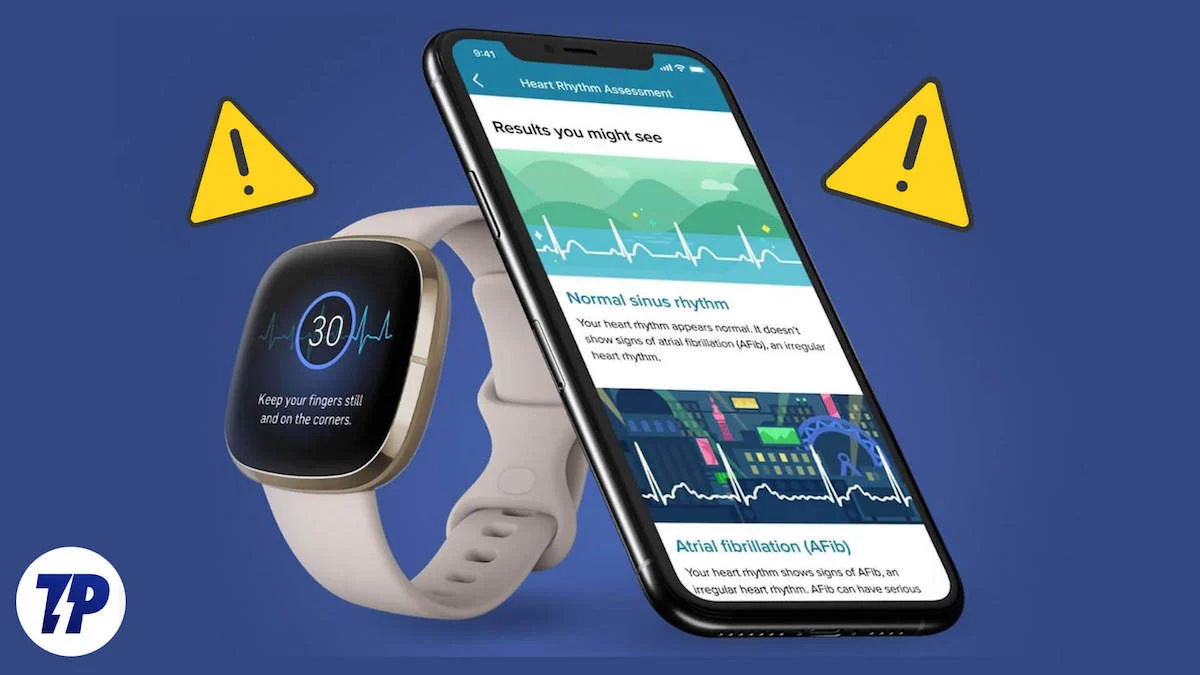
Namun, sama seperti perangkat lainnya, Fitbits juga tidak kebal terhadap masalah. Masalah yang cukup umum yang sering dialami perangkat ini adalah sinkronisasi, di mana perangkat menolak untuk disinkronkan dengan aplikasi Fitbit di ponsel cerdas Anda.
Untungnya, mudah untuk memperbaiki masalah sinkronisasi di Fitbit. Berikut ini semua kemungkinan perbaikan yang dapat Anda coba untuk memecahkan masalah jam tangan pintar atau pelacak Fitbit Anda saat tidak disinkronkan dengan ponsel cerdas Anda.
Daftar isi
7 Cara Memperbaiki Kesalahan "Fitbit Tidak Menyinkronkan".
Tutup dan Buka kembali Aplikasi Fitbit
Menutup dan membuka kembali aplikasi dapat memperbaiki banyak masalah. Jadi, jika Anda mengalami masalah saat menyinkronkan Fitbit dengan aplikasi Fitbit di perangkat Android atau iOS, menutup paksa adalah hal pertama yang harus Anda coba.
Di Android
- Akses menu Terbaru. Jika perangkat Anda menggunakan sistem navigasi berbasis gerakan, geser ke atas dari bawah layar dan tahan. Pada sistem berbasis tombol, ketuk tombol Ikhtisar . Kemudian, temukan kartu aplikasi Fitbit dan gesek ke atas untuk menutupnya.
Di iPhone
- Geser ke atas dari bagian bawah layar, temukan aplikasi Fitbit di menu, dan geser ke atas.
Setelah Anda menutup aplikasi, buka dan coba sinkronkan Fitbit Anda lagi. Dalam kebanyakan kasus, ini akan memperbaiki masalah. Tetapi jika tidak, lanjutkan ke perbaikan berikutnya.
Periksa Koneksi Bluetooth
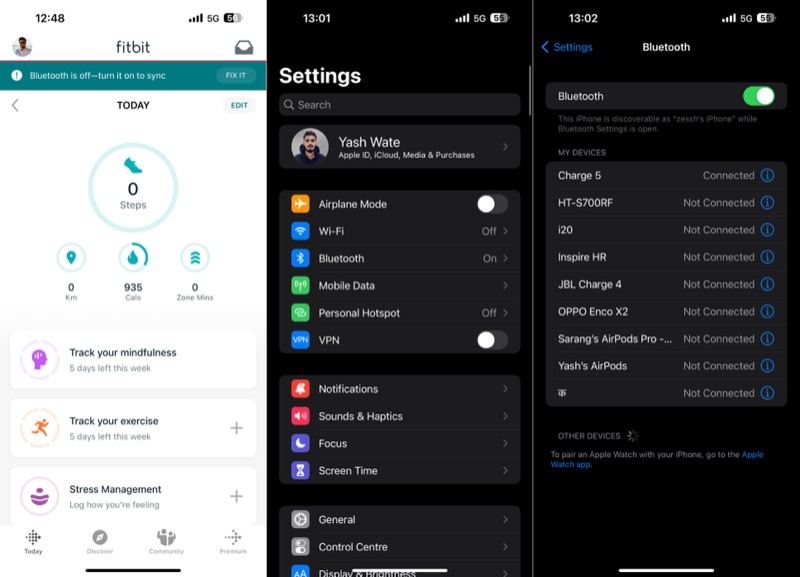
Terkadang, masalah sepele seperti masalah koneksi dapat mencegah perangkat Fitbit Anda disinkronkan dengan ponsel cerdas Anda. Anda dapat mengetahui apakah ini merupakan masalah dari aplikasi Fitbit. Cukup masuk ke aplikasi, dan jika ada masalah dengan koneksi Bluetooth, itu akan memberi tahu Anda tentang hal yang sama di layar beranda.
Perbaikan mudah dalam situasi seperti itu adalah menyambungkan kembali perangkat ke ponsel cerdas Anda.
Di Android
- Buka Pengaturan .
- Buka pengaturan Bluetooth .
- Matikan sakelar untuk Bluetooth untuk mematikannya.
- Alihkan lagi untuk mengaktifkan Bluetooth.
- Hubungkan ke perangkat Fitbit.
Di iPhone
- Luncurkan Pengaturan .
- Pilih Bluetooth dan matikan sakelar.
- Alihkan untuk mengaktifkan kembali Bluetooth.
- Terakhir, sambungkan ke jam tangan pintar atau perangkat Fitbit Anda.
Setelah Fitbit Anda terhubung ke ponsel cerdas Anda, buka aplikasi Fitbit dan coba sinkronkan lagi.
Lepaskan dan Sandingkan Fitbit Dengan Ponsel Cerdas Anda Lagi
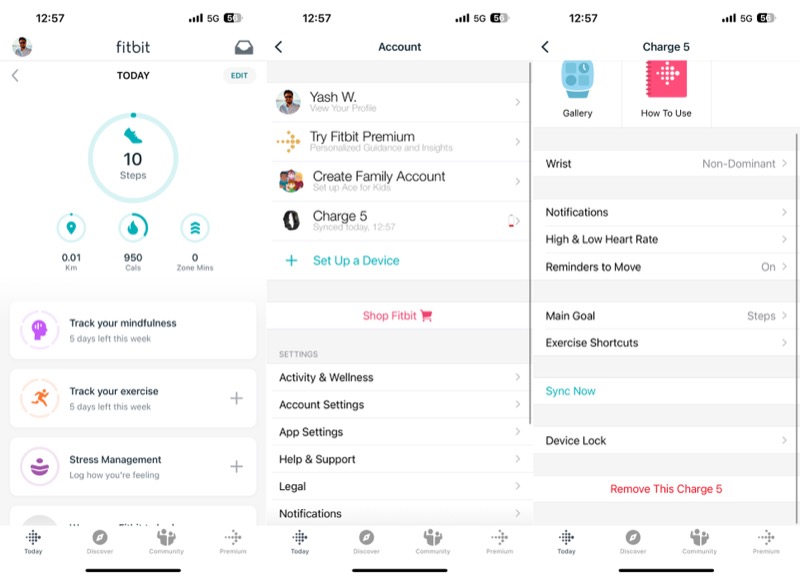
Jika menyambungkan ulang Fitbit tidak membantu, Anda harus mencoba melepaskan dan memperbaikinya dengan ponsel cerdas Anda. Ini mudah dilakukan, dan langkah-langkah untuk melakukannya sama, baik Anda menggunakan Android atau iPhone.
- Buka aplikasi Fitbit di Android atau iPhone Anda.
- Buka tab Hari Ini .
- Ketuk ikon profil di pojok kiri atas.
- Ketuk perangkat Anda.
- Tekan tombol Hapus di bagian bawah.
Saat Anda melakukan ini, Fitbit Anda tidak akan dipasangkan dengan ponsel cerdas Anda. Untuk memasangkannya lagi, ketuk tombol Siapkan Perangkat di halaman Akun di aplikasi Fitbit dan ikuti petunjuk di layar.
Mulai ulang Jam Tangan Pintar atau Pelacak Fitbit Anda


Sama seperti memulai ulang aplikasi, memulai ulang perangkat dengan cepat juga dapat menyelesaikan banyak masalah. Kami menyarankan Anda mencoba ini jika metode penutupan paksa dan pelepasan tidak berfungsi.
Tergantung pada perangkat Fitbit Anda dan modelnya, langkah untuk memulai ulang mungkin berbeda. Tapi biasanya seperti ini:
- Buka aplikasi Pengaturan di smartwatch atau pelacak Fitbit Anda.
- Pilih Reboot Device atau Restart Device dan ikuti petunjuk di layar dari sana.
Lihat halaman bantuan Fitbit untuk melihat prosesnya secara mendetail.
Instal Aplikasi Tertunda atau Pembaruan Firmware
Bug dalam perangkat lunak seringkali dapat menyebabkan masalah. Ini berlaku untuk perangkat lunak sistem dan aplikasi. Jadi, jika Fitbit Anda tidak disinkronkan dengan ponsel cerdas Anda, dan sejauh ini tidak ada perbaikan yang membantu, Anda harus mencari pembaruan yang tertunda untuk aplikasi Fitbit atau jam tangan pintar atau pelacak Fitbit Anda dan menginstalnya.
Untuk memperbarui aplikasi Fitbit, buka Play Store (di Android) atau App Store (di iPhone), temukan Fitbit, dan tekan tombol Perbarui di sebelahnya. Sementara itu, untuk memperbarui firmware Fitbit Anda, ikuti langkah berikut:
- Luncurkan aplikasi Fitbit di ponsel cerdas Anda.
- Buka tab Hari Ini .
- Ketuk ikon profil Anda dan pilih perangkat Anda di layar berikut.
- Ketuk tombol Perbarui dan ikuti petunjuk di layar untuk memperbarui perangkat.
Pastikan untuk menjaga perangkat tetap dekat dengan ponsel cerdas Anda. Selain itu, perlu diingat bahwa tombol Perbarui hanya tersedia saat ada pembaruan. Jadi jika Anda tidak melihatnya, kemungkinan karena ada pembaruan baru untuk jam tangan pintar atau pelacak Anda.
Masih Tidak Bisa Menyinkronkan Fitbit Anda? Itu Bisa jadi Kesalahan Fitbit
Jika Anda telah mengikuti langkah pemecahan masalah dengan benar, Anda seharusnya sudah memperbaiki masalahnya sekarang dan harus dapat menyinkronkan data kesehatan dan kebugaran Anda dengan ponsel cerdas Anda seperti sebelumnya.
Namun, jika Anda belum melakukannya, itu bukan Anda. Terkadang, mungkin ada masalah dengan layanan Fitbit yang mungkin menyebabkan masalah tersebut. Kunjungan singkat ke halaman status Fitbit akan membantu Anda mengidentifikasi hal ini. Dan jika ada masalah, menunggu sampai selesai adalah satu-satunya hal yang dapat Anda lakukan.
Atur Ulang Pabrik Perangkat Fitbit Anda

Terakhir, jika tidak ada perbaikan pemecahan masalah yang berhasil, mengatur ulang pabrik Fitbit adalah pilihan terakhir Anda. Melakukan ini akan menghapus semua yang ada di jam tangan pintar atau pelacak Fitbit Anda dan mengembalikannya ke keadaan default.
Mirip dengan proses memulai ulang, langkah-langkah untuk mengatur ulang pabrik perangkat Fitbit bergantung pada jenis perangkat dan modelnya. Tapi umumnya terlihat seperti ini:
- Buka aplikasi Pengaturan di Fitbit Anda.
- Pilih Hapus Data Pengguna , Atur Ulang Pabrik , atau opsi lain yang setara di layar.
- Tunggu beberapa detik atau ikuti petunjuk sesuai petunjuk, dan Fitbit Anda akan diatur ulang ke pengaturan pabrik.
Lihat panduan reset Fitbit untuk mengetahui langkah-langkah mengatur ulang Fitbit Anda.
Kembali ke jalurnya
Kesalahan "Fitbit tidak menyinkronkan" adalah salah satu masalah paling umum dan menjengkelkan saat menggunakan perangkat Fitbit. Tidak dapat menyinkronkan data kesehatan dan kebugaran antara jam tangan pintar atau pelacak Fitbit dan ponsel cerdas Anda bisa menjadi pengalaman yang membuat frustrasi. Tetapi Anda harus dapat memperbaikinya menggunakan langkah pemecahan masalah yang disebutkan di atas dan menyinkronkan kembali data Anda dengan akun Fitbit Anda.
Bacaan lebih lanjut:
- Cara Menyinkronkan Fitbit Dengan Apple Health dan Mengakses Semua Metrik Anda di Satu Tempat
- Cara Memperbaiki Fitbit Charge yang Beku 5
- Cara Mengubah Waktu di Perangkat Fitbit Anda
- Cara Mengaktifkan Autentikasi Dua Faktor di Akun Fitbit Anda
- Cara Mengatur Alarm di Fitbit [Panduan]
